Mainos
IPhone on mahtava laite, mutta jokaiselle näppärälle ongelmalle, jota kohtaamme sen kanssa, on pakko löytää ratkaisu. Paljon ongelmia ratkaisee Jailbreaking Jailbreaking & iOS: Takuun raukeamisen plussat ja haitatOletko tuntenut tarvetta vankilaan viime aikoina? Uusimpien työkalujen avulla iPhonen, iPod Touchin tai iPadin (ei iPad 2) vapauttaminen on yhtä helppoa ja helposti saavutettavissa olevaa. Siellä on... Lue lisää iPhone ja sen asennus Cydia Pitäisikö sinun silti purkaa iPhoneesi?Aikaisemmin, jos halusit edistyneitä toimintoja iPhonellesi, sinä jailbreakit sen. Mutta onko se todella sen arvoista pelin tässä vaiheessa? Lue lisää sovellukset. Mutta niille meistä, jotka eivät tunne vievänsä sitä syytä, on edelleen hienoja ratkaisuja niihin kaikkien aikojen ärsyttäviin iPhone-ongelmiin.
Seuraavat ovat kourallinen ratkaisuja, joita olen löytänyt viime kuukausien aikana - muutama niistä, jotka vaativat edullisten sovellusten asentamista, ja toiset löytyvät itse laitteesta. Suurin osa näistä vinkistä ja sovelluksista vaatii iOS 5.0: n tai uudemman.
Puhelinnumeron tallentaminen puhumisen aikana
Mitä enemmän käytän Mac- ja iOS-laitteita, sitä vähemmän minulla on tarvetta käyttää perinteistä kynää ja paperia, mutta se oli aiemmin hankalaa kirjoittamista puhelimelleni puhuessani toisen pään kanssa. Äskettäin kuitenkin ratkaisin tämän ongelman yksinkertaisella suoralla sovelluksella, nimeltään Captio ($1.99).
Jotta sitä voidaan käyttää puhuttaessa puhelimen kanssa, napauta vain Kaiutin-painiketta Puhelin-sovelluksessa ja paina sitten Koti-painiketta, joka vie minut pois Puhelin-sovelluksesta. Avaa sitten Captio, ja kun henkilö sanoo puhelinnumeron tai muita tietoja, kirjoitan sen Captio-kenttään. Nagging-ongelma ratkaistu. Ei enää tarvitse löytää paperilippuja kirjoittamista varten.
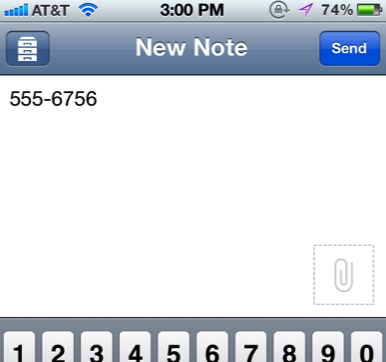
Käytän Captiota oletusarvoisen Notebookin sijaan iPhonessa, koska kun napautat Lähetä-painiketta Captiossa, se lähettää viestisi sisällön heti määritettyyn sähköpostilaatikkoon. Minun ei tarvitse kirjoittaa sähköpostiosoitettasi tai edes kirjoittaa otsikkoriville. Capito lähettää viestin ja jopa arkistoi sen kuukauden ajan sovelluksen sisällä.
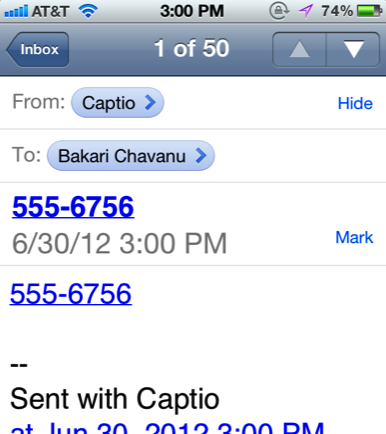
Kun haluan myöhemmin soittaa kirjoittamaasi numeroon, avaa Captio-sähköpostin ja napauta numeroa, joka on jo linkitetty ja valmis soittamaan yksinkertaisella napautuksella.
Voit tietysti käyttää Notebooks-sovellusta tai mitä tahansa muuta tekstisovellusta samaan tarkoitukseen.
Käynnistä Center Pro
Launch Center Pro (0,99 dollaria rajoitetun ajan) ratkaisee useita pieniä ärsyttäviä ongelmia iPhonelle. Se on minulle yksi vähemmän tap-ajan säästää. Aseta Launch Center iPhonesi kotisivulle. Kun tarvitset esimerkiksi salaman, se on yhden kosketuksen päässä. Kun haluat käynnistää Instagram-kameran heti, Launch Pro säästää kaksi napautusta.
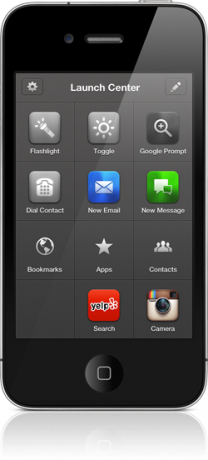
Launch Center Pron avulla voit napauttaa kerralla soittaaksesi tai aloittaa pikaviestin osoitetulle henkilölle tai napauttaa ladataksesi määritettyjä verkkosivustoja. Haluatko himmentää iPhonesta tulevaa valoa? Se voidaan tehdä yhdellä napilla Launch-sovelluksessa. Launch Pro voi olla käyttökohteesta riippuen ratkaisu useisiin nagging iPhone -ongelmiin.
Yhden kosketuksen ajastin
Kuinka monta kertaa olet joutunut asettamaan ajastimen iPhonelle, esimerkiksi pysäköintimittarille, kokouksen esityslistan kohteille tai munien keittämiseen uunissa? IPhonen oletuskellosovelluksella se voi kestää kolme napautusta ja joitain vierityksiä ajan asettamiseen.
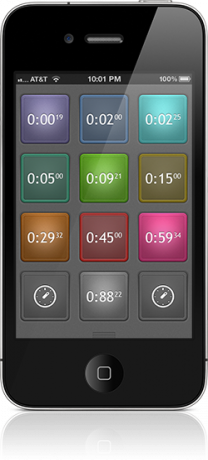
Mutta Ajastimella (0,99 dollaria) (myös Launch Centerin kehittäjät) voit napauttaa yhtä 12 esiasetetusta hälytyksestä, ja sinulla on hyvä mennä. Ajastin toimii taustalla ja lähettää sinulle lempeän hälytyksen, kun aika on lopussa. Voit tietysti käyttää Siriä iPhone 4S: ssä ajastimen asettamiseen, mutta mielestäni tämä sovellus on joskus nopeampi, varsinkin kun käytän sitä kokouksessa.
Kirjoita sähköpostiosoitteesi
Okei, tämän ratkaisun pitäisi olla tuttu kokeneille iPhone-käyttäjille, mutta jos kirjoitat silti manuaalisesti sähköpostiosoitettasi, nimesi tai muun muut säännöllisesti käyttämät sanat ja ilmaukset, sinun ei tarvitse tietää iPhonen ja muiden iOS 5.0+ -laitteiden tekstien laajennusominaisuudesta. Jos et tiedä tästä ominaisuudesta, älä tunne yksin. Tapaan käyttäjiä koko ajan, jotka eivät tiedä, että sitä on olemassa.

Jos käynnistät vain asetukset ja napauta sitten Yleistä> Näppäimistö> Oikotiet, voit lisätä pikakuvakkeita mille tahansa sanalle tai ilmaukselle. Esimerkiksi kirjoitan ”BK”Bakarille tai”ty”Kiitos. Voit lisätä niin monta laajennusta kuin haluat ja säästät todella aikaa ja turhautumista.
Merkitse kaikki sähköpostit luetuiksi
Tämä viimeinen vinkki tulee ystävältämme klo Lifehacker. Yksi ärsyttävimmistä iPhone-ongelmista, jotka liittyvät sähköpostien merkitsemiseen luetuiksi iPhonessa tai muussa iOS-laitteessa, on, että sinun on ensin napautettava Muokata, napauta sitten jokaista lukematonta sähköpostia ja napauta lopuksi merkki, jota seuraa Merkitse luetuksi painiketta. Mikä kipu. Mutta katso alla oleva video pelastaaksesi kaiken tämän ongelman. Takaan sinulle, että hymyilet muutaman kerran, kun käytät tätä temppua.
Kerro meille, mitä mieltä olet näistä vinkistä ja sovelluksista.
Bakari on freelance-kirjailija ja valokuvaaja. Hän on pitkäaikainen Mac-käyttäjä, jazz-musiikin fani ja perheen mies.


